Samsungデバイスをリセットする方法
Samsung Galaxyスマートフォン、Note、またはTabを使用していると、アプリのクラッシュやフリーズ、異音がする、まったく音が出ない、他のデバイスと同期しない、電話の受信や発信ができないなどの問題が発生する場合があります。 。このような場合、設定内で工場出荷時のデータリセットを実行することで、デバイスを工場出荷時の仕様にリセットできます 画面。
画面が空白、フリーズ、または指(またはSペン)の入力を受け入れないという、より深刻な状況にある可能性があります。その場合、唯一の手段は、デバイスのメモリにプログラムされた永続的なソフトウェアであるデバイスのファームウェアにアクセスするためにデバイスのボタンを使用して、ハードファクトリリセットを実行することです。
Samsungをリセットする前に
工場出荷時のリセットでは、すべてのアプリ、設定、音楽、写真、動画など、デバイス上のすべての情報とデータが削除されます。リセットする前に、データをバックアップする必要があります。
7.0より古いバージョンのAndroid(Nougat)を実行しているSamsungデバイスをお持ちの場合、バックアップする方法は次のとおりです。
-
ホーム画面で、アプリをタップします 。
-
[アプリ]画面で、[設定]アイコンが含まれているページまでスワイプし(必要な場合)、[設定]をタップします 。
-
[設定]画面で、[バックアップとリセット]をタップします 。
-
[バックアップと復元]セクションで、[データのバックアップ]をタップします 。
データをバックアップする場合でも、リセット後、デバイスからGoogleアカウントへのログインを求められるため、Googleのメールアドレスとパスワードを用意しておく必要があります。さらに、SDカードの復号化キーがある場合は、そのカードに保存されているファイルにアクセスできるように、そのキーも知っている必要があります。
手動でバックアップ
自動バックアップを設定していなくてもデバイスにアクセスできる場合は、次のように手動でバックアップできます。
-
クイック設定メニューを下にスライドします。
-
設定をタップします アイコン (ギア)。
-
[設定]画面で、[アカウントとバックアップ]までカテゴリリストを上にスワイプします 必要に応じて表示します。
-
[バックアップと復元]をタップします 。
-
[Googleアカウント]セクションで、[データをバックアップ]をタップします 。
-
[マイデータのバックアップ]画面で、[オフ]をタップします バックアップをオンにします。その後、デバイスはデータをGoogleに自動的にバックアップします。

Samsungタブレットまたは電話を工場出荷時にリセットする方法
デバイスを初めてセットアップしたときに、AndroidはデータをGoogleアカウントに自動的にバックアップすることを通知しました。そのため、リセット後にデバイスをセットアップすると、アプリとデータを復元できるようになります。
Samsungデバイスでデータの初期化を実行する方法は次のとおりです。これらの手順は、Android 7.0(Nougat)および8.0(Oreo)を実行しているすべてのSamsung Galaxy Tabタブレット、Galaxy Sスマートフォン、GalaxyNoteファブレットに適用されます。
-
クイック設定メニューを下にスライドします。
-
設定をタップします アイコン(歯車)。
-
設定 画面で、カテゴリリストを上にスワイプし(必要な場合)、一般管理をタップします 。
-
[一般管理]画面で、[リセット]をタップします 。
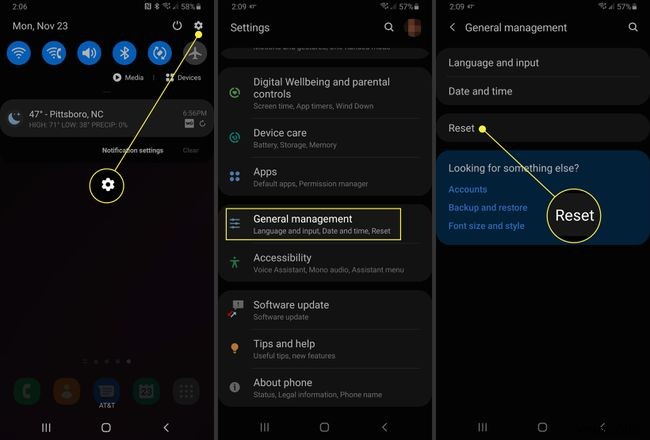
-
[リセット]画面で、[データの初期化]をタップします 。
-
データの初期化画面で、[リセット]をタップします またはデバイスをリセット 、お使いのデバイスによって異なります。
-
[すべて削除]をタップします 。

-
1、2分後、Androidリカバリ画面が表示されます。 音量を下げるを押します [データのワイプ/ファクトリリセット]オプションが選択されるまでボタンを押します。
-
電源を押します ボタン。
-
警告画面で、音量小ボタンを押します [はい]オプションが強調表示されるまで。
-
電源を押します ボタン。
-
数秒後、[今すぐシステムを再起動する]オプションが選択された状態でAndroidリカバリ画面が再表示されます。 電源を押します ボタンをクリックしてシステムを再起動します。
以前のAndroidバージョン:
Android 6.0(Marshmallow)以前のバージョンを実行しているSamsungデバイスをお持ちの場合、データの初期化を実行する方法は次のとおりです。
-
ホーム画面で、[アプリ]をタップします 。
-
[アプリ]画面で、[設定]アイコンが含まれているページまでスワイプし(必要な場合)、[設定]をタップします 。
-
[設定]画面で、[バックアップとリセット]をタップします 。
-
[バックアップとリセット]画面で、[データの初期化]をタップします 。
-
データの初期化画面で、[デバイスのリセット]をタップします 。
-
[すべて削除]をタップします 。
デバイスがリセットされると、ようこそ画面が表示され、デバイスをセットアップできます。
ほとんどのSamsungデバイスでハードリセットを実行する方法
これらの手順は、Samsung Galaxy S8以降(S8 +、20、S21、およびS22シリーズを含む)およびGalaxy Note 8以降(Note10およびNote20を含む)に適用されます。古いSamsungモデルの手順については、次のセクションを参照してください。
電源を押したままにして、ハードリセットを開始する前にデバイスの電源を切ります ボタンを10秒間押します。次に、次の手順に従ってハードリセットを実行します。
-
電源を押します 、音量を上げる 、Samsungのロゴが表示されるまでBixbyボタンを同時に押します。
「アップデートをインストールしています」や「コマンドなし」などの後続のメッセージが表示されますが、Androidリカバリ画面が表示されるのを待つ以外は、これらの画面で何もする必要はありません。
-
Androidのリカバリ画面で、[音量を下げる]を押します ボタン [データのワイプ/ファクトリリセット]オプションが選択されるまで。
-
電源を押します ボタン。
-
警告画面で、音量を下げるを押します ボタン [はい]オプションが強調表示されるまで。
-
電源を押します ボタン。
-
数秒後、[今すぐシステムを再起動する]オプションが選択された状態でAndroidリカバリ画面が再表示されます。 電源を押します ボタンをクリックしてデバイスを再起動します。
古いGalaxyTab、Galaxy S、またはGalaxyNoteをハードリセット
古いGalaxyデバイスでハードリセットを実行する手順は、新しいGalaxyデバイスの場合とは少し異なります。 電源を押したままデバイスの電源を切った後 ボタンを10秒間押してから、次の手順に従います。
-
電源を押します 、音量を上げる 、およびホーム 同時にボタン。 「アップデートをインストールしています」や「コマンドなし」などのメッセージが表示されますが、Androidリカバリ画面が表示されるのを待つ以外は、これらの画面で何もする必要はありません。
-
Androidのリカバリ画面で、[音量を下げる]を押します ボタン [データのワイプ/ファクトリリセット]オプションが選択されるまで。
-
電源を押します ボタン。
-
警告画面で、音量を下げるを押します ボタン [はい]オプションが強調表示されるまで。
-
電源を押します ボタン。
-
数秒後、[今すぐシステムを再起動する]オプションが選択された状態でAndroidリカバリ画面が再表示されます。 電源を押します ボタンをクリックしてデバイスを再起動します。
サムスンギャラクシーS7スマートフォンをお持ちですか? GalaxyS7をリセットする方法は次のとおりです。
リセットできない場合はどうなりますか?
デバイスが起動しない場合は、SamsungのWebサイトで情報またはライブオンラインチャットに連絡するか、月曜日の東部時間午前8時から午前12時までSamsung(1-800-SAMSUNG(1-800-726-7864))に電話してください。金曜日または午前9時から午後11時週末の東部時間。 Samsungサポートチームは、デバイスをテストし、修理のためにデバイスに郵送する必要があるかどうかを判断するために、デバイスにアクセスする許可を求める場合があります。
-
Samsung Galaxy Note 8 をリセットする方法
Samsung Galaxy Note8 が突然クラッシュしましたか? Note 8 で、モバイルのハング、充電の遅延、画面のフリーズなどの問題に直面していますか? このような問題は通常、不明なソフトウェアのインストールが原因で発生するため、モバイルをリセットすることをお勧めします。現在、Samsung Galaxy Note 8 をソフト リセットするか、Samsung Galaxy Note 8 をハード リセットするかの 2 つのオプションがあります。Samsung Galaxy Note 8 をリセットする方法については、読み続けてください。 ソフト リセット 基本的にデバイスの
-
Android スマートフォンを出荷時設定にリセットする方法
あなたの携帯電話が遅くて鈍いのでイライラしていますか?あなたの携帯電話がアプリを起動するのに数分かかると、あなたの忍耐力は消耗していますか?または、デバイスをロックアウトして、おそらく携帯電話の販売を検討していますか?これらの問題がある場合は、解決策があります。必要なのは、Android スマートフォンを工場出荷時設定にリセットすることだけです。 工場出荷時設定へのリセットとその方法 工場出荷時設定へのリセットは、スマートフォンで利用できるオプションであり、スマートフォンのすべてのデータを消去し、スマートフォンを最初に購入したときの状態に設定します。 この記事では、Android スマートフォ
